Hoe Windows 10-laptop op afstand te wissen

Op een laptop bewaren we alle belangrijke informatie, zowel persoonlijke als bedrijfsgerelateerde gevoelige documenten. Als God het verbiedt, wordt een laptop vermist of wordt hij op elk moment gestolen; we kunnen het ons niet veroorloven om de gevoelige informatie weg te lekken. Tijdens dergelijke incidenten, als u denkt dat een slot-ID of apparaatwachtwoord uw waardevolle gegevens kan beschermen, is het mogelijk dat u het bij het verkeerde eind hebt omdat iedereen uw harde schijf kan loskoppelen en op een ander systeem kan gebruiken om uw gegevens te controleren.
In dergelijke gevallen wilt u misschien het apparaat op afstand volgen en de belangrijke gegevens op het apparaat verwijderen. Hoewel dergelijke ongelukken op elk moment kunnen gebeuren, is het noodzakelijk om vooruit te plannen om de nodige voorzorgsmaatregelen te treffen om gegevens tegen nieuwsgierige blikken te beschermen voordat een dergelijke ongeluk plaatsvindt..
Om te voorkomen dat uw gegevens verloren gaan, moet u de functie van tevoren inschakelen, zodat u uw harde schijf op afstand kunt wissen, waardoor uw systeem vrijwel onbruikbaar wordt voor iedereen die er is. U kunt uw apparaten volgen, vergrendelen en op afstand de gegevens van het apparaat wissen met behulp van Mijn apparaat vinden in Windows. Maar helaas is deze geïntegreerde functie niet beschikbaar voor alle Windows-versies en werkt alleen met Widows 10 Pro. Er zijn echter veel andere software van derden die u van tevoren kunt installeren en configureren om de beveiliging van uw privé-datum te verbeteren.
Hoe Windows 10-laptop op afstand te wissen
Als uw apparaat verloren is gegaan, kunt u zich aanmelden op de website van de software t om uw apparaat bij te houden en uw persoonlijke gegevens op Windows PC op afstand te wissen. In dit artikel verzamelen we enkele van de beste software om uw gegevens op afstand op een Windows-apparaat te wissen voor het geval u het ooit kwijtraakt.
1] Schakel Find My device-functie in Windows 10 in
Mijn apparaatfunctie vinden is de enige beschikbare functie die zich momenteel in Windows 10 bevindt en waarmee je het verloren of gestolen apparaat kunt lokaliseren, vergrendelen en de gegevens ook op afstand wissen. De functie maakt gebruik van de GPS-coördinaten van uw laptop om de locatie van uw apparaat te vinden. Volg de onderstaande stappen om de functie Find my device in te schakelen.
Meld u op uw Windows-laptop aan op uw apparaat met een Microsoft-account.
Ga naar Start menu en klik op instellingen. Navigeren naar Update en beveiliging en klik Vind mijn apparaat keuze.
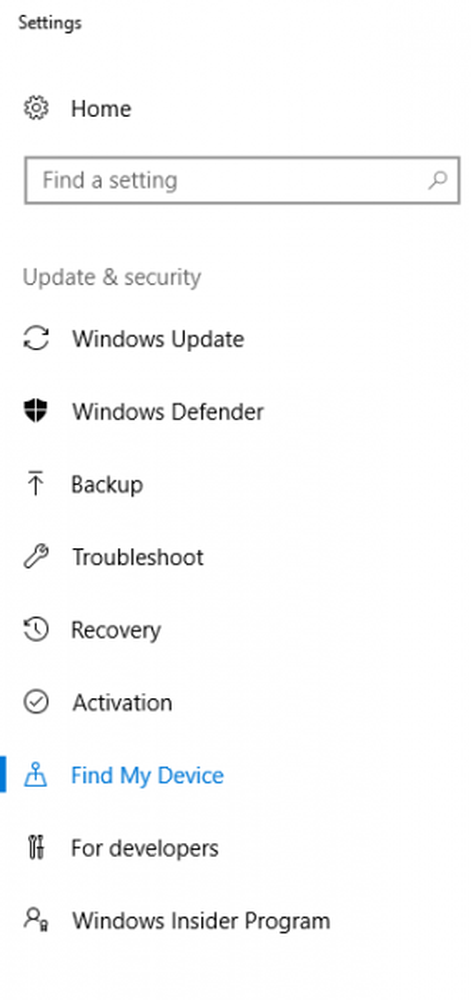
Verander nu de knop om de functie Find my device in te schakelen en zet de schakelaar aan om periodiek de locatie van het apparaat te bewaren.
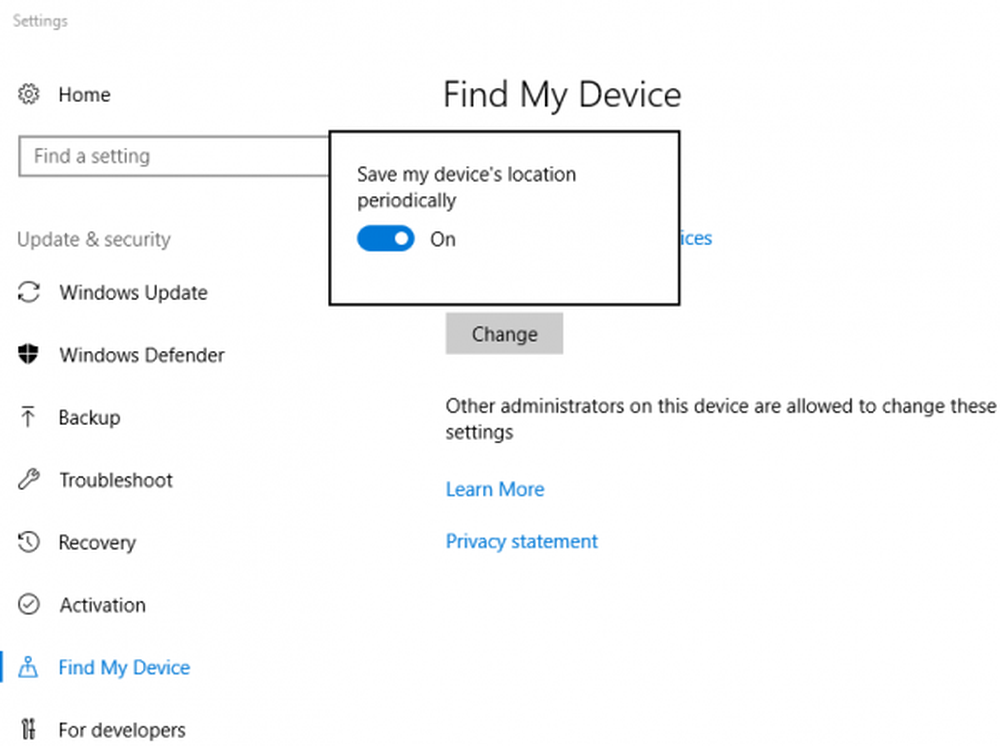
Als u uw apparaat bent kwijtgeraakt, volg dan de onderstaande stappen om uw apparaat te vinden.
Ga hier naar en de officiële site van Microsoft teken-in met hetzelfde Microsoft-account dat je hebt gebruikt om in te loggen bij de verloren of gestolen laptop.
Selecteer uw apparaat in de lijst en klik op Vind mijn apparaat. U ziet nu een kaart met uw apparaatlocatie. Selecteer de Bitlocker optie uit de lijst van het apparaat.

2] Gebruik Microsoft Intune om gegevens op afstand te wissen
Microsoft Intune is een op de cloud gebaseerde service die wordt gebruikt voor mobiel en pc-beheer om de toegang tot gegevensbronnen te beveiligen. Wanneer uw apparaat zoekraakt of wordt gestolen, kunt u de gegevens selectief verwijderen uit de door Intune beheerde apps. U kunt uw laptop selectief of volledig wissen door een wisverzoek in te stellen en vervolgens uw laptop met de door Intune beheerde apps te laten stoppen. Het is de moeite waard te vermelden dat na het maken van het wisverzoek de gegevens volledig worden gewist zodra uw gestolen laptop is ingeschakeld en de gegevens niet meer kunnen worden hersteld. Als u Windows Intune wilt gebruiken om uw apparaat te vinden en op afstand te wissen, moet u eerst het apparaat toevoegen aan Intune van tevoren.
Registreer hier uw Windows 10-apparaat in Intune.
Meld u vervolgens hier aan bij de Azure-portal. Kiezen Alle services en filter In harmonie.
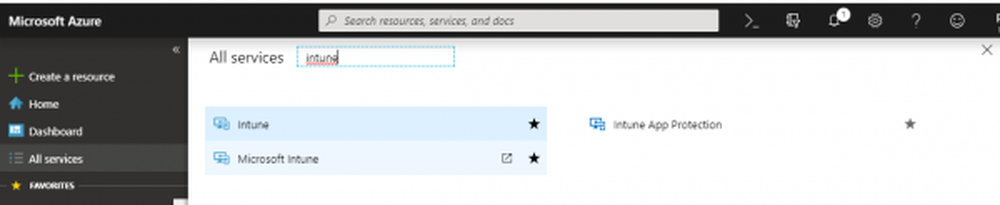
Kiezen Microsoft Intune en selecteer apparaten.
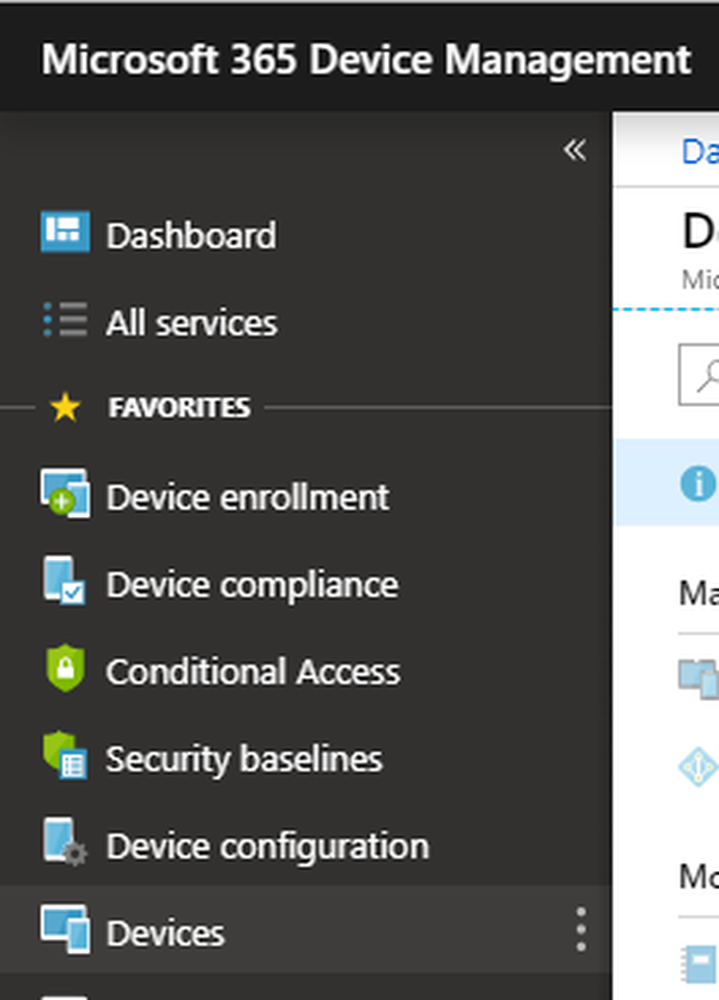
Selecteer nu de naam van uw apparaat dat u op afstand wilt wissen.
Klik vegen en druk op Ja om het wisverzoek te bevestigen.
Uw apparaat zal binnen 15 minuten worden vernietigd zodra het gestolen of ontbrekende apparaat is ingeschakeld
3] Gebruik Prey-software
Prey is een gratis Microsoft antidiefstal diefstal herstelsoftware en beheerplatform voor antidiefstal, gegevensbescherming en apparaattracering. Het kan worden gebruikt om op afstand een laptop te wissen wanneer het apparaat wordt gestolen of als het wordt gevonden.
Om Prey te gebruiken, moet je je apparaat voortijdig met prooi configureren. Nadat u uw apparaat hebt geïnstalleerd en geconfigureerd, kunt u uw apparaat volgen als het wordt gestolen en alle gegevens inclusief documenten, cookies, e-mails en andere lokale bestanden op het apparaat op afstand verwijderen.
Zodra u de Prey-app hebt gedownload en geïnstalleerd, moet u uw Prey-account instellen. Kies op het dashboard het plan dat het beste bij uw werk past. Het plan omvat zowel gratis als betaald. Het basisplan is gratis en biedt essentiële bescherming voor het bijhouden van maximaal drie apparaten. Andere betaalde plannen zijn het persoonlijke plan, het thuisplan en het aangepaste ondernemingsplan..
Meld u aan met uw nieuwe gebruikersaccount. De prooi-app is actief en volgt continu je locatie.

Als uw apparaat ontbreekt of wordt gestolen, logt u in op het online paneel van de Prey om het apparaat te volgen. U kunt ervoor kiezen om de gegevens van uw laptop op afstand te vergrendelen of te wissen.
Ik hoop dat dit helpt!



